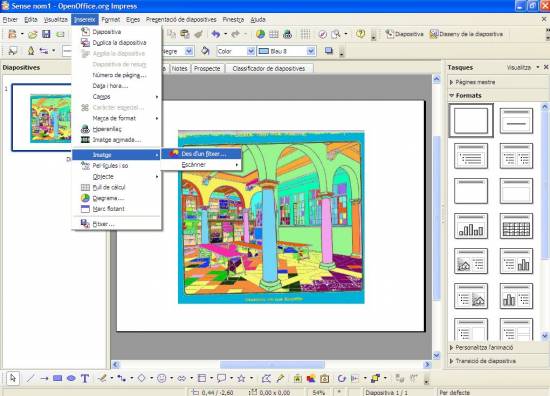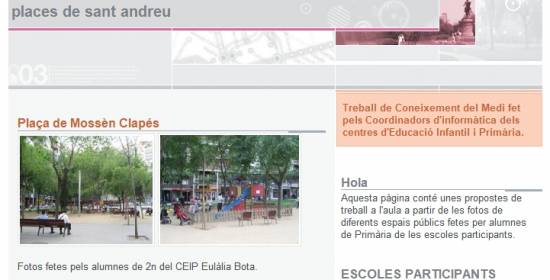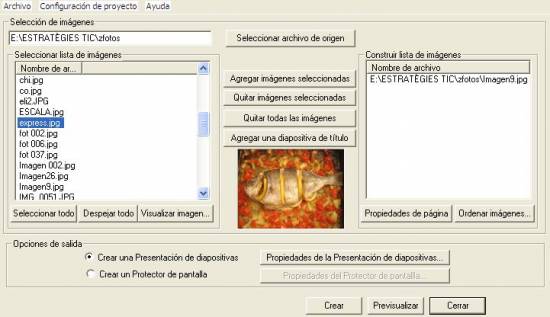Eines de presentació
1. Com visualitzar les imatges
Cada vegada hi ha més eines i recursos a l’abast que ens ajuden a presentar les imatges en diversos formats per a diferents usos o situacions. La tendència és passar de les presentacions estàtiques a les més dinàmiques i incorporar elements multimèdia. L’exposició final de les obres que han elaborat els alumnes és un punt molt important. Les podeu penjar a la classe, però és bo que les puguin mostrar a d’altres companys en un espai comú exterior en un espai concebut amb aquesta finalitat. També Internet és un bon lloc per compartir les creacions i ensenyar-les als amics i familiars; i veure valorat així el treball que han fet.
Presentar imatges fixes encara és molt útil a l’aula. Per exemple, inserir una imatge en un editor de text permet imprimir el full i elaborar una fitxa de treball, muntar una auca, una orla o, per exemple, fer els horaris de classe amb imatge i text.
L’altra eina ofimàtica que utilitzem, l’editor de presentacions, l’Impress de l‘OpenOffice o el Powerpoint de Microsoft, ens permet incloure fotografies i dibuixos també des de l’opció Inserir imatge. És perfecte per passar llista amb les fotos dels nens, per treballar vocabulari a voltant d’un tema, per fer una presentació de l’escola o per explicar un conte.
Altres programes que permeten enllaçar imatges i que es troben als centres són el Fotoangelo (molt senzill i ràpid), l’Animation Shop (crea animacions en format Gif) i el Flash (de més dificultat).
De les noves eines gratuïtes, fàcils i àgils allotjades a Internet podeu diferenciar dues tendències. Per un costat, tot un seguit de programes que basen les creacions en el format Flash, amb la finalitat que siguin atractives visualment i pesin poc. Per exemple, SlideShow Maker, SlideShare, Web Album Maker, MemoriesonWeb... Si us fan falta recursos musicals per animar les animacions podeu mirar http://freeplaymusic.com/ , http://www.jamendo.com/es/ i http://culturalliure.org/.
D’altra banda, hi ha un creixement molt gran en l’apartat de blogs i fotoblogs com per exemple Flickr, Picasaweb, Photoblogs, Fotolog, El fotolog, bubbleshare.com, entre de molts d’altres... El seu ús i funcionament estan desenvolupats en el primer mòdul del curs.
2. Dos exemples amb Flash
Al CEIP Octavio Paz els nens i nenes han fet un castell, un castell de persones. Com que ells encara no són castellers han dibuixat l’escenari, han fet els ninots de plastilina, han elaborat el guió del procés i han fet les fotografies després de cada modificació de l’escena.
Fruit del treball de tots, la mestra l’ha animat i presentat utilitzant el Flash, però es podria fer amb altres programes esmentats (per ampliar la informació sobre el programa veure el curs: Animació i disseny amb Flash). La idea dels fotogrames un rera l’altre en un interval de temps ràpid i constant és l’essència del naixement de l’animació, dels dibuixos animats i del cinema. Segur que els nens tenen més idees per a ser animades. Per veure com ha quedat l’animació cliqueu a: http://www.xtec.es/centres/a8052165/cinicial/castell/castell1.html
La fotografia també ens pot ajudar a acostar-nos al món de l’art. Exemple de presentació quadres de Picasso. Per veure una altra animació, feta amb Memories on Web, basat en Flash: http://www.xtec.es/centres/a8052165/cmitja/pquadres/pquadres.htm
3. Un exemple en un Blog
Aquesta és una experiència de treball de coneixement del medi, llenguatge audiovisual i cerca i gestió de la informació realitzat per les escoles públiques de Sant Andreu. Els alumnes de primària de cada centre han realitzat fotografies de places properes als centres i han compartit els seus documents gràfics. A partir d’aquí els coordinadors de tecnologia dels centres han fet unes propostes de treball per tal de conèixer més bé el seu entorn i recursos de cerca. Finalment els alumnes poden conèixer els treballs dels altres centres via web tot aprenent i reconeixent places, centres i recursos de cerca que els serviran en endavant. http://semticsantandreu.blogspot.com/
Cada escola ha disposat d’una entrada del blog per posar les fotos i descriure qui les ha realitzades. Podeu seguir el mateix esquema en altres àmbits. Si en una escola, per exemple, cada classe ha fet un dibuix els podeu distribuir un per a cada entrada del blog, acompanyat del nom de la classe. I es pot fer el mateix dins l’aula amb una entrada per alumne per exposar, per exemple, els seus vídeos recitant rodolins o altres treballs. El fet de gestionar material didàctic fet per ells els aporta més motivació, respecte i interès en el treball que els proposem.
4. Presentació amb el Fotoangelo
Per fer el passi de fotos després d’una sortida, per exemple, les podeu gravar a l’ordinador del racó. Si tenim el Fotoangelo instal·lat seguiu els següents passos:
1. Obriu el Fotoangelo, amb Inici | Programes | ACD Systems | FotoAngelo. Cliqueu el botó Seleccionar archivo de origen i indiqueu a quina carpeta hi ha les imatges que voleu incloure.
2. A la finestra de l’esquerra cliqueu al botó Seleccionar todo i a continuació passeu les imatges seleccionades a la finestra dreta clicant sobre el botó Agregar imágenes.
3. Visualitzeu els resultats clicant el botó Previsualizar. Si voleu aturar la presentació premeu la tecla Esc. Si el voleu desar, una vegada tingueu el projecte acabat, genereu l’arxiu executable (.exe) que us permetrà visualitzar en qualsevol ordinador i alguns DVDs domèstics clicant al botó Crear.
Us demana que li assigneu un nom i una ubicació. Aquest arxiu
executable amb el nom de la sortida o activitat que heu fet el podem
deixar a l’escriptori, de manera que quan un nen vagi al racó de
l’ordinador pugui veure les fotos animades només clicant aquest fitxer.

http://imatgeidiversitat.blogspot.com/